Để Windows 10 tự động dọn dẹp các tập tin rác trong hệ thống
Windows 10 chứa tính năng mới mang tên Storage Sense, với mục đích tự động lưu trữ các tập tin và tập tin tạm trong thùng rác mà không cần phải làm bất cứ điều gì, giúp hệ thống tối ưu hóa không gian lưu trữ.
Storage Sense cho phép dọn dẹp các tập tin không cần thiết trong Windows 10
Kích hoạt Storage Sense
Để kích hoạt Storage Sense bạn cần truy cập vào trang Settings, sau đó nhấp vào nút Start và chọn Settings ở bên trái. Nhấp vào System ở cửa sổ bật lên. Ở phía bên trái, bạn sẽ thấy các danh mục, hãy nhấp vào Storage.
Nhấn System trong cửa sổ Windows Settings để thay đổi thiết lập hệ thống
Tìm danh mục Storage Sense và chuyển đổi nó sang trạng thái On cho phép kích hoạt tính năng tự động làm sạch tập tin. Khi đã hài lòng để Windows làm mọi thứ, bạn hãy đóng tất cả các cửa sổ này lại.
Chuyển công tắc bật/tắt của Storage Sense sang trạng thái On
Video đang HOT
Tùy chỉnh nội dung được dọn dẹp
Bằng cách bật tùy chọn Storage Sense, nó sẽ tự động làm sạch mọi thứ có thể. Nếu muốn xem Storage Sense đang làm sạch và kích hoạt/vô hiệu hóa những gì nó có thể làm, bạn hãy làm như vậy bằng cách nhấp vào liên kết bên dưới công tắc “Change how we free up space”. Ở đây bạn sẽ thấy một vài tùy chọn cho Storage Sense.
Nhấn Change how we free up space để truy cập vào nhiều tùy chỉnh cho Storage Sense
- Xóa tập tin tạm thời
Tùy chọn đầu tiên gọi là “Delete temporary files that my apps aren’t using”. Khi sử dụng Windows, quá trình cài đặt và gõ cài đặt phần mềm hoặc ứng dụng sẽ tạo ra những tập tin bị bỏ lại không cần thiết. Thông thường, phần mềm làm sạch các tập tin này sau khi chúng không còn cần thiết, nhưng trong một số trường hợp một số tập tin bị bỏ lại.
Điều này khiến chúng chiếm dụng không gian lưu trữ mà bạn có thể sử dụng cho những công việc hữu ích. Kiểm tra tùy chọn này sẽ cho phép Windows xác định vị trí và dọn dẹp các tập tin đó để mở rộng thêm không gian lưu trữ.
- Xóa các tập tin cũ trong Recycle Bin
Tùy chọn thứ hai gọi là “Delete files that have been in the recycle bin for over 30 days”. Bất kỳ tập tin trong thùng rác sẽ được tự động làm sạch nếu nó vẫn còn ở đó sau 30 ngày. Hãy nhớ rằng nếu bạn xóa một tập tin bằng tay (chẳng hạn như nhấn phím Delete trên bàn phím hoặc nhấp chuột phải vào tập tin và nhấp vào Delete), tập tin sẽ ở trong thùng rác và tiếp tục chiếm dung lượng lưu trữ cho đến khi bạn yêu cầu Windows làm rỗng nó.
Nếu nội dung thùng rác của bạn thường xuyên đạt đến hàng gigabyte dung lượng, lựa chọn này sẽ giúp bạn tiết kiệm được một số lượng lớn không gian lưu trữ.
Các tùy chỉnh có sẵn khi người dùng giải phóng không gian lưu trữ bằng Storage Sense
- Làm sạch bằng tay
Nếu nghi ngờ có một số tập tin tạm cần làm sạch, bạn có thể nhấp vào nút Clean Now ở cuối giao diện làm việc. Điều này sẽ kích hoạt Storage Sense để thực hiện việc làm sạch, do đó bạn không cần phải chờ đợi để thực hiện thao tác quét tiếp theo để giải phóng không gian.
Thành Luân
Ảnh chụp màn hình
Theo Thanhnien
Microsoft cung cấp rộng rãi phiên bản Windows 10 S
Microsoft vừa chính thức phát hành bản cài đặt hệ điều hành Windows 10 S cho tất cả mọi người dùng, thay vì giới hạn đối với thuê bao MSDN như trước đây, theo Neowin.
Windows 10 S không còn giới hạn trên Surface Laptop như trước đây
Windows 10 S là hệ điều hành được Microsoft ra mắt tại sự kiện tập trung vào lĩnh vực giáo dục tổ chức vào tháng 5 qua, được thiết kế chỉ để chạy các ứng dụng từ Windows Store. Ở thời điểm ra mắt, hệ điều hành này chỉ có mặt trên Surface Laptop trước khi cập bến trên một số mẫu máy tính xách tay giá rẻ mà Lenovo vừa ra mắt.
Trong động thái mới nhất, Microsoft đã phát hành bản cài đặt Windows 10 S đến tất cả mọi người, cho phép họ tải về và cài đặt để trải nghiệm phiên bản này trên máy tính của mình. Để được cài đặt Windows 10 S, hệ thống của người dùng cần đảm bảo chạy các phiên bản Windows 10 Pro, Pro Education, Education hoặc Enterprise, có nghĩa người dùng phiên bản Windows 10 Home sẽ phải thất vọng.
Người dùng sẽ phải kiểm tra tính tương thích của hệ thống trước khi cài đặt Windows 10 S
Với phiên bản ISO được cung cấp bởi chính Microsoft, Windows 10 S sẽ được kích hoạt ngay sau khi người dùng thực hiện cài đặt nó vào hệ thống. Một khi Windows 10 S được kích hoạt trên máy tính, người dùng có thể tương tác với tất cả những lợi ích mà hệ điều hành mới của Microsoft mang lại. Người dùng cũng có thể chuyển trở lại Windows 10 Pro thông qua Windows Store vì máy tính đã được cấp phép thực hiện điều này.
Theo tài liệu từ Microsoft, để việc chuyển đổi diễn ra tốt đẹp, mọi người cần phải kiểm tra tính tương thích của hệ thống. Microsoft cảnh báo rằng một số thiết bị ngoại vi yêu cầu trình điều khiển tùy chỉnh có thể không hoạt động đúng, thậm chí một số có thể không làm việc.
Người dùng Windows 10 S có thể nâng cấp lên Windows 10 Pro theo chương trình của Microsoft
Được biết, với Windows 10 S, người dùng có thể thực hiện khá nhiều thứ mà họ có thể làm với Windows 10 Pro ngoài việc chạy ứng dụng Win32 và gia nhập một tên miền. Người dùng có thể sử dụng Hyper-V để thiết lập máy ảo và thậm chí ghi danh máy tính vào chương trình Windows Insider.
Kiến Văn
Ảnh chụp màn hình
Theo Thanhnien
Windows 10 sắp được trang bị chức năng theo dõi mắt  Trong thông báo mới nhất liên quan đến các tính năng mới dành cho Windows 10, Microsoft nói rằng công ty sẽ mang đến cho người dùng chức năng theo dõi mắt khá thú vị. Người dùng sẽ sớm có khả năng tương tác với máy tính Windows 10 bằng ánh mắt. ẢNH CHỤP MÀN HÌNH ZDNET Theo Neowin, với tên gọi Eye...
Trong thông báo mới nhất liên quan đến các tính năng mới dành cho Windows 10, Microsoft nói rằng công ty sẽ mang đến cho người dùng chức năng theo dõi mắt khá thú vị. Người dùng sẽ sớm có khả năng tương tác với máy tính Windows 10 bằng ánh mắt. ẢNH CHỤP MÀN HÌNH ZDNET Theo Neowin, với tên gọi Eye...
 Clip nghi phạm đốt quán hát khiến 11 người chết ở Hà Nội01:29
Clip nghi phạm đốt quán hát khiến 11 người chết ở Hà Nội01:29 Lý do quán 'Hát cho nhau nghe' bị phóng hỏa khiến 11 người tử vong ở Hà Nội02:17
Lý do quán 'Hát cho nhau nghe' bị phóng hỏa khiến 11 người tử vong ở Hà Nội02:17 Vợ Anh Đức nhăn mặt nhất quyết không chịu lên thảm đỏ, nguyên nhân đằng sau khiến netizen bùng tranh cãi00:26
Vợ Anh Đức nhăn mặt nhất quyết không chịu lên thảm đỏ, nguyên nhân đằng sau khiến netizen bùng tranh cãi00:26 Nóng: Diệp Lâm Anh và chồng cũ bị bắt cận cảnh tái hợp sượng trân, nhưng biểu cảm của 2 người đẹp bên cạnh mới là thú vị!00:42
Nóng: Diệp Lâm Anh và chồng cũ bị bắt cận cảnh tái hợp sượng trân, nhưng biểu cảm của 2 người đẹp bên cạnh mới là thú vị!00:42 Cảnh ái nữ cựu Chủ tịch "tám" với Chu Thanh Huyền ngỡ bình thường bỗng bị hội mẹ chồng online vào phán xét 1 điều00:43
Cảnh ái nữ cựu Chủ tịch "tám" với Chu Thanh Huyền ngỡ bình thường bỗng bị hội mẹ chồng online vào phán xét 1 điều00:43 Hot nhất MXH: Paparazzi lần đầu tung clip "full HD" tóm Lưu Diệc Phi hẹn hò Song Seung Hun00:16
Hot nhất MXH: Paparazzi lần đầu tung clip "full HD" tóm Lưu Diệc Phi hẹn hò Song Seung Hun00:16 Em trai Sơn Tùng và Thiều Bảo Trâm "đụng mặt", chỉ nói đúng 1 câu khiến Hải Tú ngay lập tức bị réo tên00:20
Em trai Sơn Tùng và Thiều Bảo Trâm "đụng mặt", chỉ nói đúng 1 câu khiến Hải Tú ngay lập tức bị réo tên00:20 Em trai Sơn Tùng bị "ném đá" vì một hành động với JSOL, drama căng đến mức người trong cuộc phải lên tiếng00:34
Em trai Sơn Tùng bị "ném đá" vì một hành động với JSOL, drama căng đến mức người trong cuộc phải lên tiếng00:34 Sự thật clip cô dâu Sóc Trăng thất thần trước mâm quả sơ sài của nhà trai00:38
Sự thật clip cô dâu Sóc Trăng thất thần trước mâm quả sơ sài của nhà trai00:38 Diễn biến vụ nghi phạm đốt quán 'Hát cho nhau nghe' làm 11 người tử vong01:02
Diễn biến vụ nghi phạm đốt quán 'Hát cho nhau nghe' làm 11 người tử vong01:02 Chi nghìn USD đến Việt Nam, khách Tây ngồi rửa bát, tự nhóm bếp củi nấu cơm01:24
Chi nghìn USD đến Việt Nam, khách Tây ngồi rửa bát, tự nhóm bếp củi nấu cơm01:24Tin đang nóng
Tin mới nhất

Nâng cao và biến đổi hình ảnh của bạn bằng trình chỉnh sửa video trực tuyến CapCut

Cách đăng Facebook để có nhiều lượt thích và chia sẻ

Thêm nhiều bang của Mỹ cấm TikTok

Microsoft cấm khai thác tiền điện tử trên các dịch vụ đám mây để bảo vệ khách hàng

Facebook trấn áp hàng loạt công ty phần mềm gián điệp

Meta đối mặt cáo buộc vi phạm các quy tắc chống độc quyền với mức phạt 11,8 tỷ đô

Không cần thăm dò, Musk nên sớm từ chức CEO Twitter

Đại lý Việt nhập iPhone 14 kiểu 'bia kèm lạc'

Khai trương hệ thống vé điện tử và dịch vụ trải nghiệm thực tế ảo XR tại Quần thể Di tích Cố đô Huế

'Dở khóc dở cười' với tính năng trợ giúp người bị tai nạn ôtô của Apple

Xiaomi sa thải hàng nghìn nhân sự

Apple sẽ bắt đầu sản xuất MacBook tại Việt Nam vào giữa năm 2023
Có thể bạn quan tâm

Cuộc sống của 3 thành viên trong căn hộ vỏn vẹn 10m đã "phơi bày" một sự thật đáng sợ, nhiều người phải bật khóc
Netizen
23:15:54 19/12/2024
Diệp Lâm Anh bạc cả tóc sau khi chạm mặt chồng cũ một cách "sượng trân"
Nhạc việt
23:15:11 19/12/2024
Phú bà quyền lực nhất showbiz đóng phim Chị dâu: "Ca sĩ trẻ sao dám lấy cây đập lên đầu tôi"
Sao việt
23:09:53 19/12/2024
Vụ cháy 11 người chết: Hà Nội truy trách nhiệm tổ chức, cá nhân liên quan
Pháp luật
23:07:20 19/12/2024
Quyền Linh vỡ òa khi bố đơn thân chinh phục được cô giáo tiểu học
Tv show
23:06:38 19/12/2024
Về quê bạn gái, tôi sững sờ khi nhìn thấy bức ảnh treo trên tường nhà
Góc tâm tình
23:05:05 19/12/2024
Tìm cách giải cứu khỉ mắc bẫy "hàm của quỷ" trên núi Sơn Trà
Tin nổi bật
23:02:41 19/12/2024
6 lỗi thiết kế nội thất khiến nhà bạn luôn bừa bộn, luộm thuộm
Trắc nghiệm
23:00:17 19/12/2024
'Mufasa': Phần tiền truyện 'Vua sư tử' nặng hình thức, yếu nội dung
Phim âu mỹ
22:57:32 19/12/2024
'Nữ hoàng ngoại hình' của các nhóm nhạc nữ Kpop thế hệ mới là ai?
Sao châu á
22:54:47 19/12/2024
 Apple từ chối mở tính năng AML trên iPhone
Apple từ chối mở tính năng AML trên iPhone Những điều cần biết về tiền ảo ethereum đang gây sốt
Những điều cần biết về tiền ảo ethereum đang gây sốt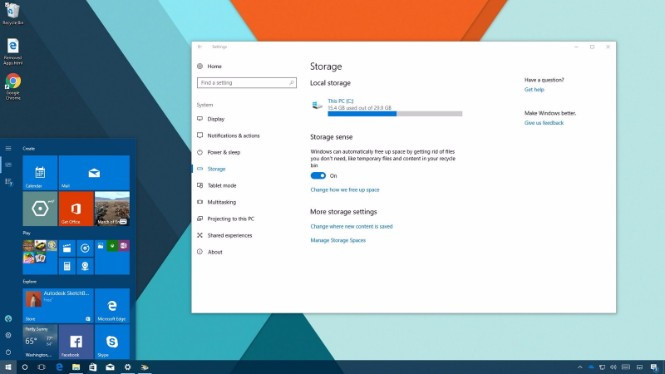
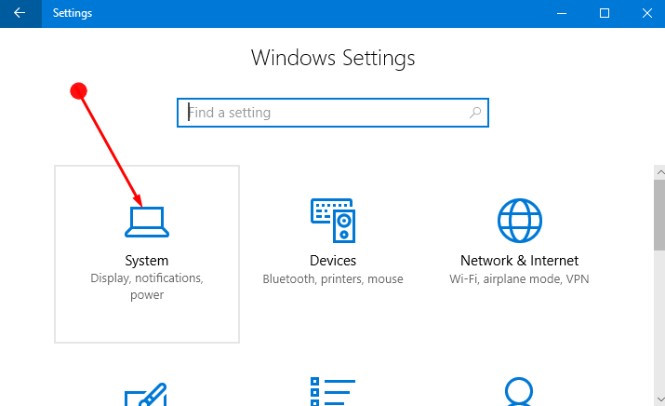
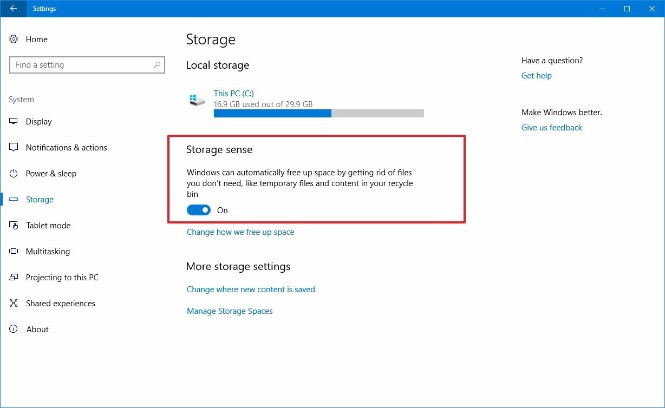

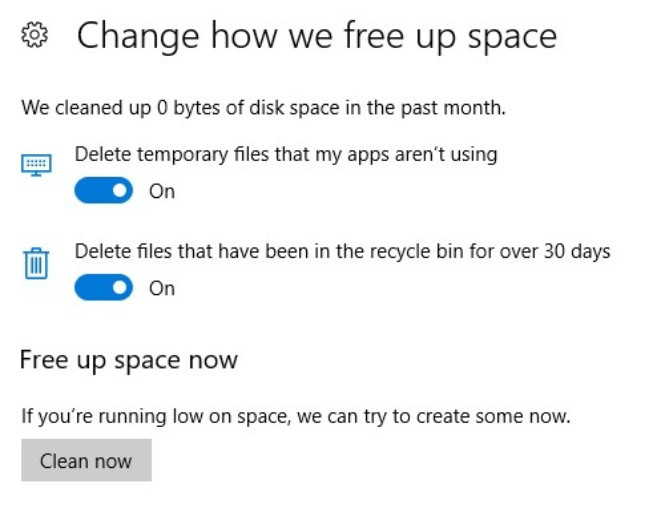

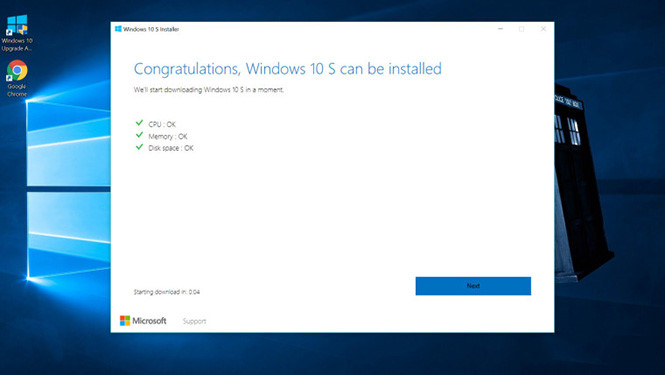
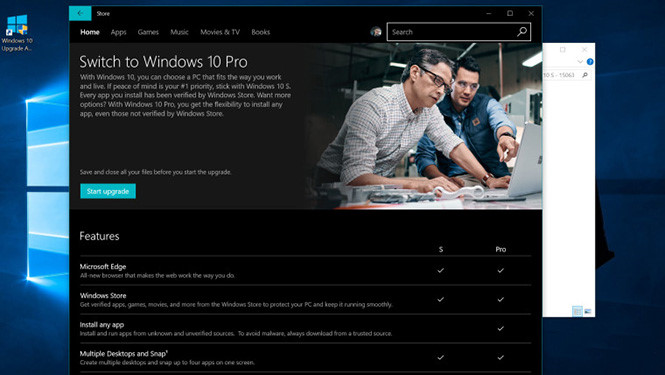
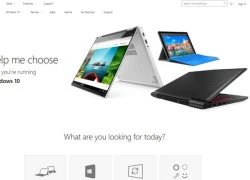 Microsoft tung công cụ tư vấn chọn mua máy tính Windows 10
Microsoft tung công cụ tư vấn chọn mua máy tính Windows 10 Microsoft Paint sẽ 'về hưu' trong bản cập nhật Windows 10
Microsoft Paint sẽ 'về hưu' trong bản cập nhật Windows 10 Microsoft dừng hỗ trợ sớm Windows 10 trên một số máy tính
Microsoft dừng hỗ trợ sớm Windows 10 trên một số máy tính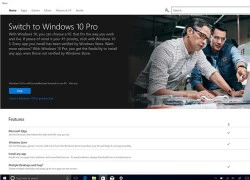 Cách nâng cấp từ Windows 10 S lên 10 Pro và ngược lại
Cách nâng cấp từ Windows 10 S lên 10 Pro và ngược lại Ấn Độ muốn giảm giá Windows bản quyền nhằm giảm nguy cơ tấn công mạng
Ấn Độ muốn giảm giá Windows bản quyền nhằm giảm nguy cơ tấn công mạng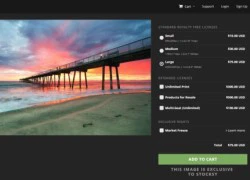 Phí bản quyền rẻ mạt cho tác giả chụp ảnh nền Windows 10
Phí bản quyền rẻ mạt cho tác giả chụp ảnh nền Windows 10 Danh tính 11 nạn nhân tử vong trong vụ cháy quán cà phê
Danh tính 11 nạn nhân tử vong trong vụ cháy quán cà phê Vào tiệm tạp hóa hỏi mua dao rồi bất ngờ tấn công nữ chủ tiệm
Vào tiệm tạp hóa hỏi mua dao rồi bất ngờ tấn công nữ chủ tiệm

 Chị đẹp đạp gió: Rộ tin Châu Tuyết Vân bị loại, hành động của chính chủ gây nghi ngờ
Chị đẹp đạp gió: Rộ tin Châu Tuyết Vân bị loại, hành động của chính chủ gây nghi ngờ Bức ảnh "bóc trần" style hẹn hò bất ngờ của thái tử tài phiệt và siêu sao Kpop Lisa (BLACKPINK)
Bức ảnh "bóc trần" style hẹn hò bất ngờ của thái tử tài phiệt và siêu sao Kpop Lisa (BLACKPINK) Showbiz có 1 nam ca sĩ huyền thoại "chạy" 100 show mỗi năm cứu vợ diễn viên vỡ nợ 7.000 tỷ đồng
Showbiz có 1 nam ca sĩ huyền thoại "chạy" 100 show mỗi năm cứu vợ diễn viên vỡ nợ 7.000 tỷ đồng Việt Hương lên tiếng thông tin xích mích với Hoài Linh
Việt Hương lên tiếng thông tin xích mích với Hoài Linh Vợ cũ 1 sao Vbiz nhận "bão" chỉ trích khi tiếp tục đăng ảnh Hoa hậu Khánh Vân kèm lời lẽ thô thiển
Vợ cũ 1 sao Vbiz nhận "bão" chỉ trích khi tiếp tục đăng ảnh Hoa hậu Khánh Vân kèm lời lẽ thô thiển Cháy quán cà phê 11 người tử vong: Lời khai của nghi phạm
Cháy quán cà phê 11 người tử vong: Lời khai của nghi phạm 4 người sống "phông bạt" ồn ào nhất Việt Nam năm 2024, top 1 đang cố tẩy trắng
4 người sống "phông bạt" ồn ào nhất Việt Nam năm 2024, top 1 đang cố tẩy trắng Diễn biến mới nhất vụ ca sĩ Đàm Vĩnh Hưng kiện tỉ phú Mỹ
Diễn biến mới nhất vụ ca sĩ Đàm Vĩnh Hưng kiện tỉ phú Mỹ Vụ cháy 11 người tử vong: Nạn nhân không có cơ hội thoát bằng cửa chính
Vụ cháy 11 người tử vong: Nạn nhân không có cơ hội thoát bằng cửa chính Dịch lạ tại Công-gô phức tạp, Hà Nội tăng cường kiểm dịch sân bay
Dịch lạ tại Công-gô phức tạp, Hà Nội tăng cường kiểm dịch sân bay Nhanh chóng xác định danh tính các nạn nhân vụ cháy quán cafe
Nhanh chóng xác định danh tính các nạn nhân vụ cháy quán cafe Nhật Kim Anh lên tiếng trả lời "bố đứa bé là ai?" sau khi công bố mang bầu gần 9 tháng
Nhật Kim Anh lên tiếng trả lời "bố đứa bé là ai?" sau khi công bố mang bầu gần 9 tháng